これらのVPNを比較して勝者を決定します!
| VPN販売元 |

|
|
|---|---|---|
| ダウンロード速度の低下 | 10% (UK) | 41% (UK) |
| アップロード速度の低下 | 14% (FRA) | 43% (FRA) |
| Google.comへの応答時間 | 2ms | 36ms |
| 接続にかかる平均時間(秒) | 9ms | 13ms |
| ブロック解除成功 |
|
|
| サイトを訪問する | サイトを訪問する |
VPNの通信速度を左右する要因はいくつかあるため、意味がある通信速度試験はほとんどありません。VPNはデータを暗号化しますから、データの送受信に通常より時間がかかります。通信速度が遅くなることがあるのはそのためです。しかしISPが通信速度を意図的に遅くしている場合(通信速度調整と言います)、VPNを使うことでインターネットの速度が速くなることもあるのです。また、ネットワークに新しいサーバーが追加されることで通信速度に影響がある場合もあります。さらに、どこで通信速度を試験するかによっても試験結果が変わってくるため、読者の皆様の通信速度と私たちの速度が違うことはよくあります。私たちの速度試験が基準として信頼できる理由は、複数の地点でVPNの速度を確認した平均値だからであり、すべてのユーザーが比較するために役立つのです。
VPNを選ぶ際、サーバー数と国数の比率は重要ポイントです。地点やサーバーの数だけに注目するのは問題です。サーバーが多いほど通信速度が速い傾向がありますが、VPN Xの方がVPN Yよりサーバーの数が若干多くてもVPN Xのユーザー数が2倍なら、VPN Xの方が遅くなります。理想的には、すべての地点にたくさんのサーバーを配置しているVPNが欲しいものです。そうすれば、使いたい地点のサーバーが負荷過重状態だったり速度が遅かったりする心配はありません。
VPNをインストールするときのみにサポートが必要だと思う人が多いかもしれません。しかしカスタマーサポートが必要になる場面は他にもあります。特定のサーバーに接続するときやセキュリティープロトコルを変更するとき、ルーターにVPNを設定する際などにサポートが役に立ちます。私たちは各VPNを試して深夜などいつでもサポートが利用できるか、回答にどれくらい時間がかかるか、質問にきちんと答えてくれたかを確認しています。
使用しているオペレーティング・システムに関係なく、NordVPNアカウントで最大 10 のデバイスを同時に保護することができます。私はiPhone、iPad、Macbook、Samsung S22、Windows PCで同時にアプリケーションをテストしました。それぞれのプラットフォームでどのようなアクティビティを行っていても、問題なく複数のプラットフォームからブラウジングやストリーミングを行うことができました。ボーナスとして、日本語を含むいくつかの言語でNordVPNネイティブアプリをダウンロードすることができます。
さらに、NordVPNはあらゆるワイヤレスルーターに直接セットアップすることができるため、一度にすべての家庭用デバイスを制限なく効果的に接続することができます。
NordVPNは、様々なデバイスやオペレーティングシステムにワンストップ・ソリューションを提供するように設計されています。アプリはMac、Windows、Linux、iOS、Androidプラットフォームで世界中で利用できます。また、Fire TV(Amazon Fire Stick)、Kodi、複数のスマートテレビなど、その他のデバイスでもご利用いただけます。
ルーターサポートも充実しており、NordVPNのサイトにはルーターのセットアップに役立つ様々なガイドが掲載されています。
NordVPNはWindowsのトップVPNの一つであり、それに沿ったインターフェイスを備えています。サーバーはすべて、国のリストか、好きなサーバーを選ぶために地域を拡大できるきれいなマップインターフェイスのどちらかでアクセスできます。私はリストのシンプルさが好きだが、選択肢があるのは良いことです!
Appleシリコンチップを搭載したMac向けには、Apple App Storeで別のアプリが入手可能だ(機能は基本的に同じだが)。また、さまざまなLinuxディストロ用のパッケージをウェブサイトから直接ダウンロードすることもできます。
NordVPNのモバイルアプリは、デスクトップ用アプリと同じ外観で、ほとんどの機能が同じです。デバイスを切り替える際に新しいことを覚える必要がないのは良いことです。しかし、モバイルアプリには難読化されたサーバーと専用IPがないため、使用ケースによっては欠点となるかもしれません。
NordVPNはFire StickとChromecastに専用アプリを提供し、これらのデバイスで安全かつ無制限のストリーミングを可能にします。ネイティブアプリは、デスクトップやモバイルと同様のユーザーフレンドリーなインターフェイスを維持し、プラットフォーム間でシームレスな体験を保証します。
Apple TVユーザーにとって、ネイティブVPNサポートの欠如は、NordVPNのスマートDNS機能 (スマートテレビでVPNを接続するのと同じように) またはルーターの設定によって回避されます。これらの方法はVPN固有の機能をすべて提供するわけではありませんが、Apple TVのストリーミングがプライベートで地理的な制限を受けないことを保証します。
NordVPNは、インストールとセットアップが最も簡単なVPNサービスの一つです。 各ステップで明確な指示が表示され、技術に精通したユーザーと初心者の両方にとって、チームがプロセスをできるだけ手間のかからないものにすることに配慮していることがわかります。
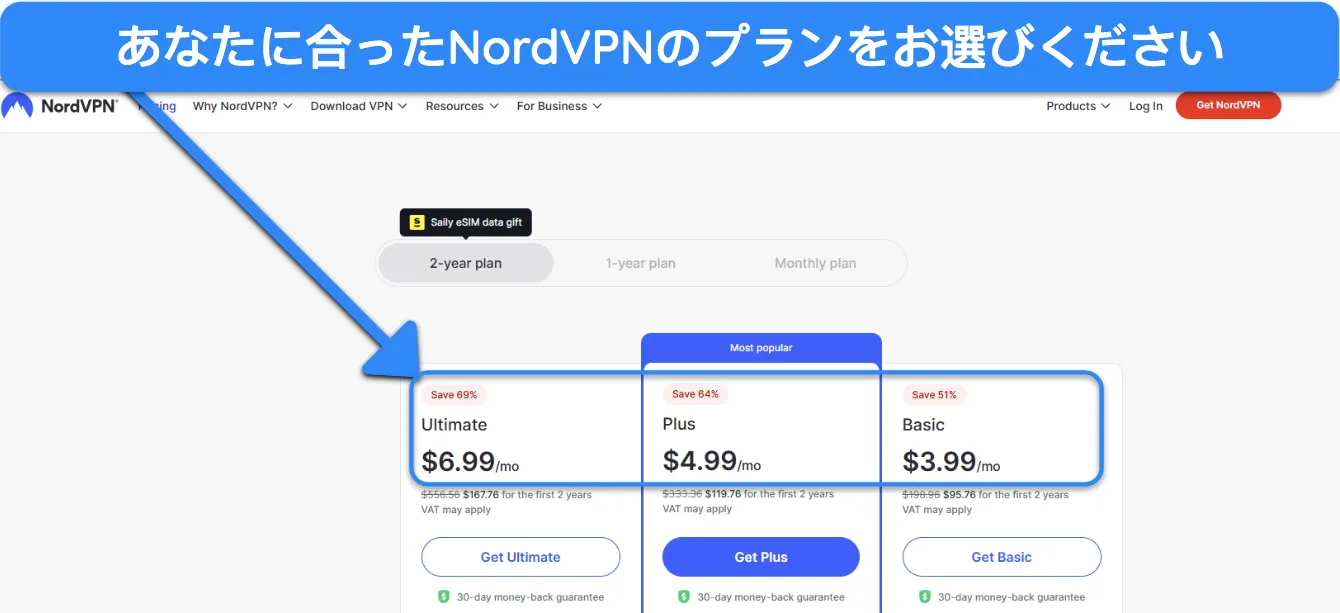
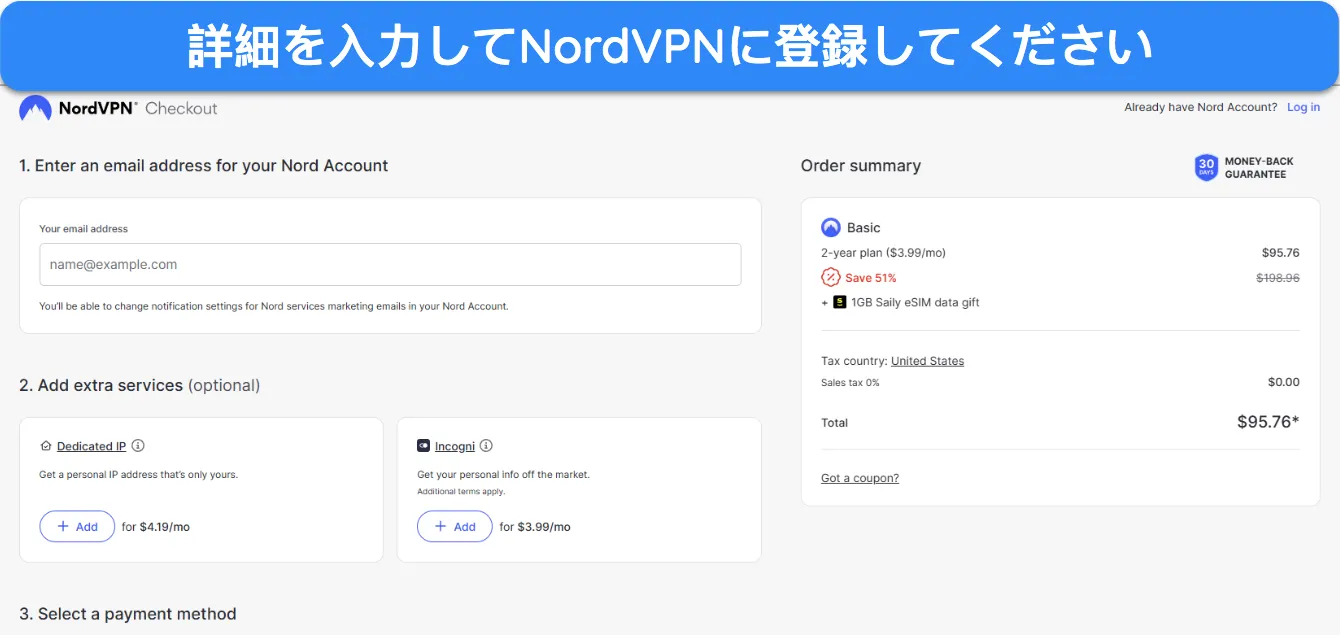
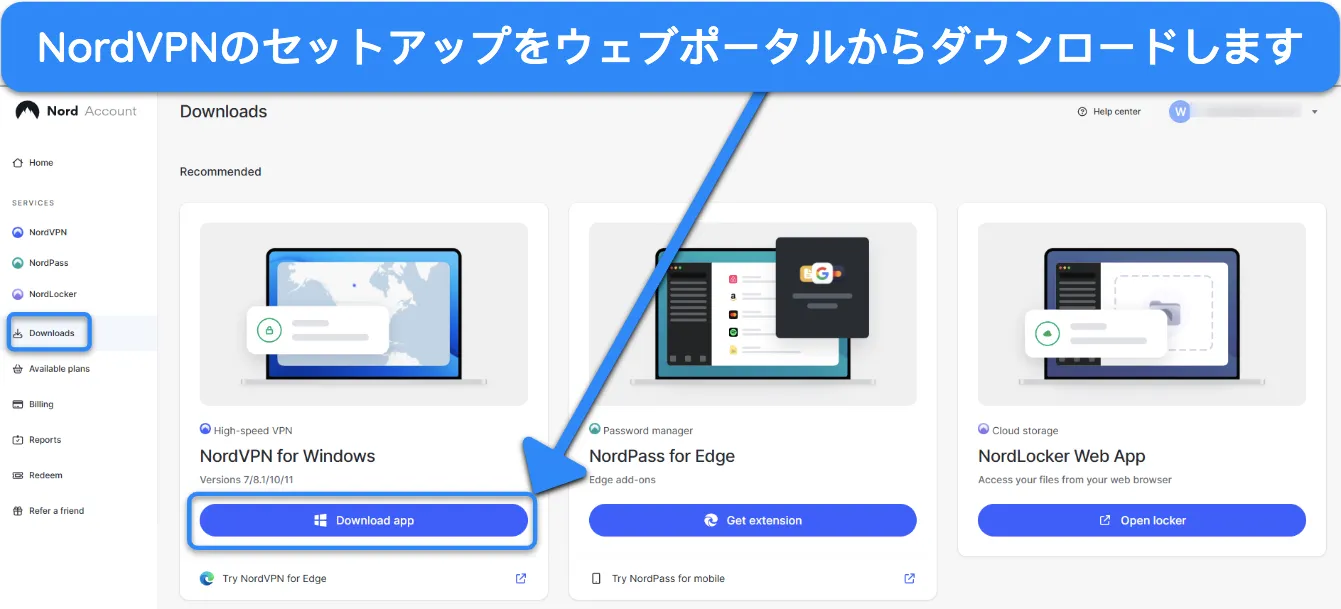
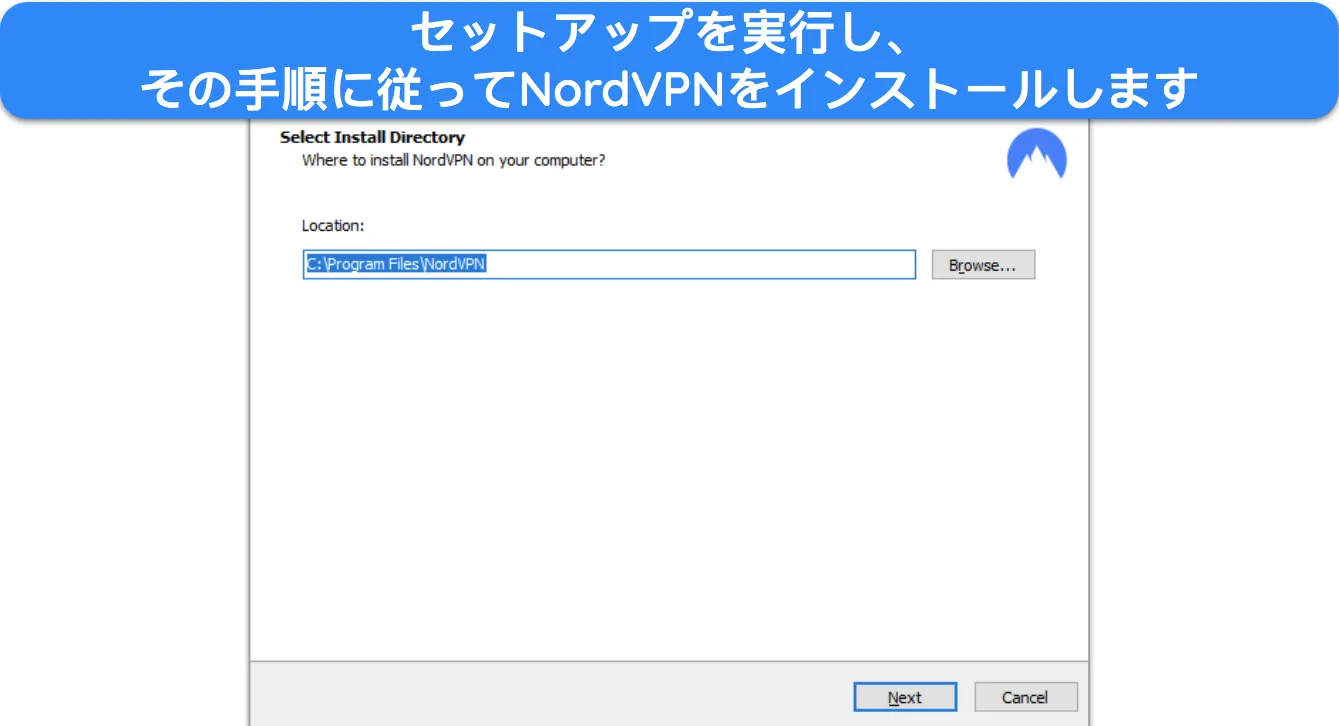
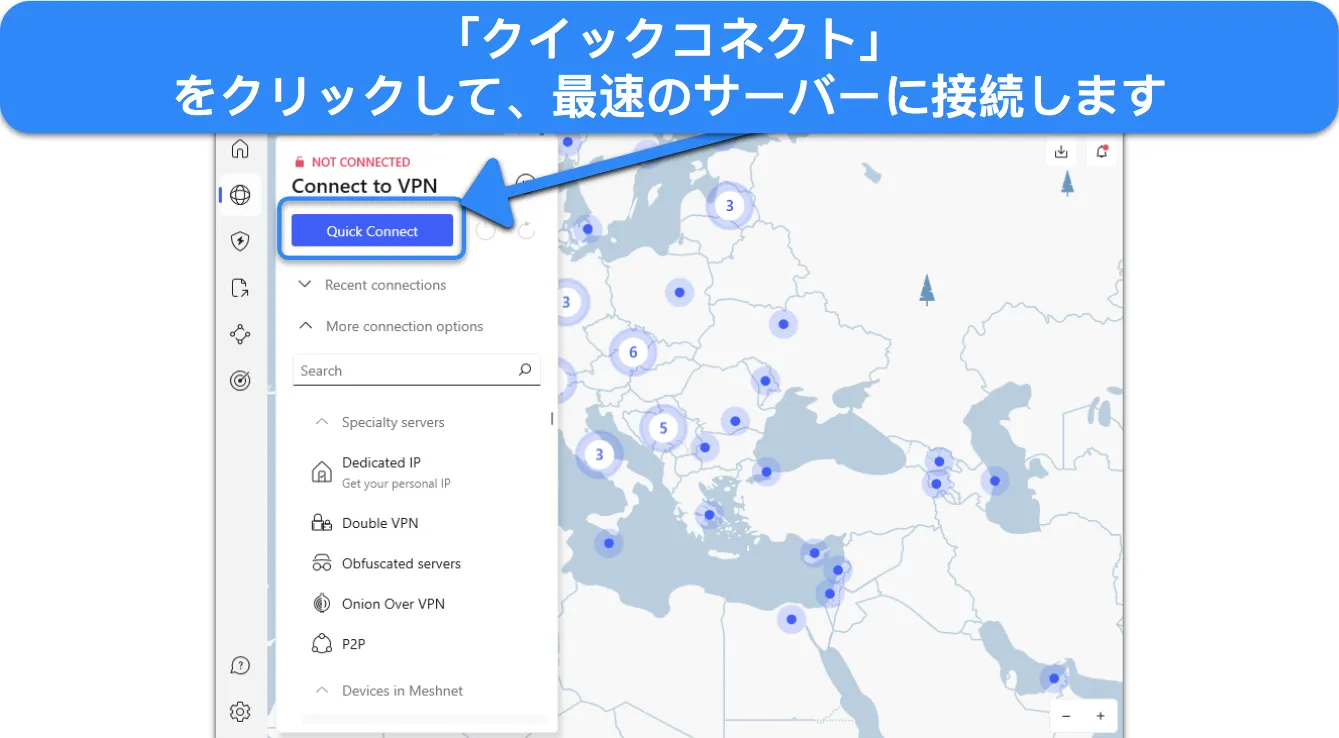
テスト中、あらゆるPrivateVPNアプリは概ね完璧に機能しましたが、一部の「専用IPアドレス」サーバーに接続できないことがありました。最終的に、メニューにある「Install/Repair Windows TAP Adapter」オプションを使用してこの問題を修正できましたが、残念ながらその翌日にも同じ問題が生じ、TAPドライバーを集成できませんでした。サポートに問い合わせたところ、専用IPアドレスサーバーがオンラインに復帰するまで数時間待たなければならないと言われました。約2時間後に復帰しましたが、これは不便でした。
こうした稀に生じる接続の問題を除き、アプリ自体に問題が発生したことはありませんでした。WindowsおよびMacアプリで設定メニューにアクセスするのに、最初はやや手こずりましたが、慣れることができました。
一つのPrivateVPNライセンスで、最大 10 台のデバイスで同時に接続でき、顕著なパフォーマンスの低下はありません。ほぼあらゆるVPNで、多数のデバイスで同時に接続すると速度低下し始めますが、PrivateVPNでは減速しませんでした。Windows PC 2台、Androidフォン 2台、Mac 1台、iPhone 1台を使用して最寄りのサーバーに接続しましたが、6台のデバイスすべてでNetflixを問題なく視聴でき、バッファリングが数秒間生じましたが、それ以外に速度低下は見られませんでした。
一方、あまりないと思いますが、 無制限 台以上のデバイスで利用したいなら、無制限のデバイスで接続できるVPNがいくつかあります。IPVanishではデバイスに制限なく接続でき、ストリーミングテストで正常に機能しました。しかし、個人的にはPrivateVPNの接続上限 無制限 台で十分にニーズを満たせました。
PrivateVPN は、WindowsにおすすめのVPNの一つですが、macOS 10.11以降、Chrome OS、Linux(Ubuntu または Debian ディストリビューション)用のネイティブアプリも備えています。複数の Linux ガイドを含む、デバイス別の便利なセットアップ ガイドがオンライン上にあります。
WindowsとmacOS用のネイティブアプリは、スタイルとレイアウトがほぼ同じです。 これは便利ですが、Basic および Advanced Viewレイアウトには魅力を感じませんでした。Basic Viewは、サーバーに接続またはサーバーを選択するための大きなボタンにすぎず、Advanced Viewでは基本的に設定メニューを開くことしかできません。ホーム画面に明確に定義された[Settings]ボタンなどがある方が理にかなっています。
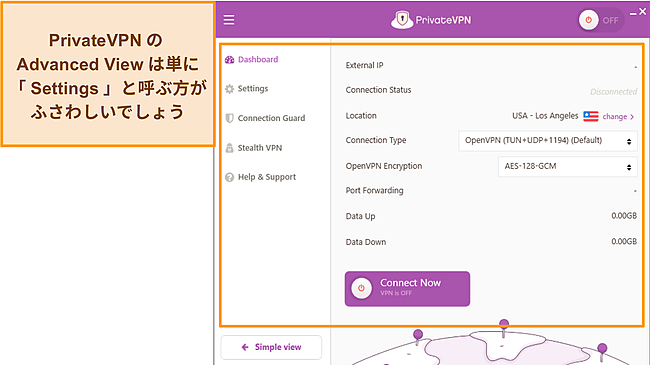
また、設定の横に小さなクエスチョンマークがあり、ホバーすると各設定の機能の説明が表示されますが、このほとんどが役に立ちませんでした。例えば、[Port]の下に「Select the port you would like to connect to(接続したいポートを選択してください)」と表示されていますが、様々あるポートの用途がわからないと役に立ちません。ステルスVPN の説明など、他の説明はより役に立ちましたが、あらゆる機能について、より明確な説明があると嬉しいです。
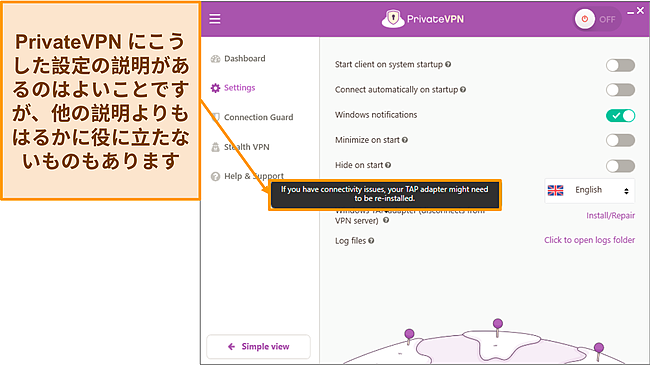
WindowsアプリとmacOSアプリの唯一の違いは、Windowsアプリには DNSリーク保護と Application Guard機能があり、Macにはこうした機能がないことです(しかし、Macアプリは DNSリークテストに合格しています)。あらゆるデスクトップアプリで、強力なセキュリティ機能を利用できた他、スムーズかつ確実にTV ストリーミング可能で、遅延せずにFPSゲームを楽しめ、トレントファイルを高速でダウンロードできました。
PrivateVPN は、iOSおよびAndroid デバイス、Blackberry に対応しています。
iOSアプリとAndroidアプリはほぼ同じでレイアウトがほぼ変わらず、オプションが数多くあります。ホーム画面にある大きなボタンを使ってワンタップで容易に接続できます。 デスクトップアプリのような[Advanced View]の代わりに[VPN Settings]と書かれたボタンがあり、同じ機能を果たします。このメニュー内で、VPNトンネリングプロトコルの変更、別の暗号化レベルの選択、検閲を回避するためのステルスモードの有効化などを行えます。
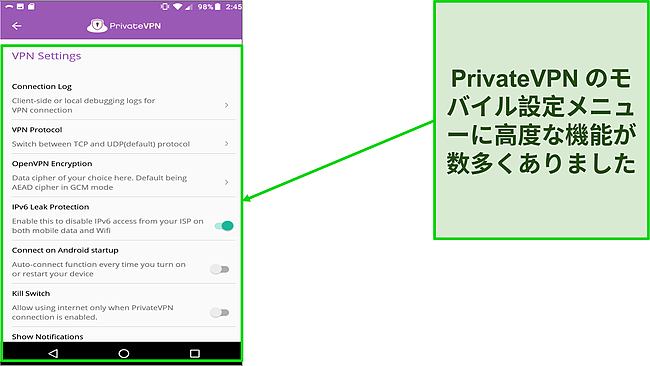
大きな違いの一つは、iOSアプリにキルスイッチがないことです。IPv6 保護オプションもありませんが、テストではデータの漏洩は見つかりませんでした。最後に、iOSのみで、Androidで使用されるOpenVPNプロトコルよりもやや高速なIKEv2/IPSecプロトコルを使用できます。その他の小さな違い(起動時にiOS用VPNが開始されないなど)は無視できますが、複数のアプリで同じ機能を利用したい場合は、不便さを感じるかもしれません。
機能に一貫性がありませんが、iOSアプリとAndroidアプリの両方に非常に様々なカスタマイズオプションがある点について、満足しています。例えば、ストリーミングやゲームをしていて、セキュリティを強化する必要がない場合、暗号化 256ビットから128ビットに下げ、高速化できます。トレントや政府の検閲の回避など、プライバシー保護強化が必要な場合は、引き続き256ビット暗号化を利用できます。
どちらのモバイルアプリが優れているかについては、それぞれに妥協すべき点があります。個人的にプライバシーを最も重視しているので、Androidにキルスイッチがあるのが、嬉しく思います。しかし、iPhoneとiPad に同じレベルのセキュリティ機能が必要な場合は、CyberGhostではiOSアプリでキルスイッチを利用できます。
PrivateVPN は、Amazon Fire TV Stick、Chromecast、Kodiに対応しています。 Amazonアプリストアでネイティブアプリを見つけましたが、見つからない場合は、[Getting Started] ページに、こうしたデバイスへのインストール手順が記載されたドキュメントがあります。
Fire TV Stickのネイティブアプリにはキルスイッチがないことに注意してください。Kodiまたは同様のアプリを利用すると、プライバシーが危険にさらされる可能性があります。また、Android から直接移行されているため、レイアウトとナビゲーションがかなりぎこちなくなっていることに気付きました。ただし、Fire TV Stickでストリーミングした際、はじめに最小限のみバッファリングが生じただけで、遅延はありませんでした。
残念ながら、PrivateVPNにはスマート DNSがありません。暗号化されていないプロキシ サーバーを利用すると、ストリーミング サイトやその他の地域制限のあるWebサイトにアクセスできるため、今後、PrivateVPNに追加されることを願っています。一方、ExpressVPNは、メディアストリーマー機能を介してスマートDNS を提供していて、専用のVPNアプリがないスマートテレビやその他のデバイスに最適なVPNの一つです。
PrivateVPNのWebサイトで、対応しているルーター(AsusRT、Synology、DD-WRT、Tomato、Linksys、QNAP、pfSense)のセットアップ ガイドを見つけました。
ルーターをインストールすると、VPNをインストールしなくても、インターネットに接続されているデバイスをすべて保護できます。例えば、PrivateVPNにはApple TV、Playstation、Xbox 用のネイティブアプリがありませんが、ルーターをインストールすることで、こうしたデバイスを保護できます。ルーターのインストールには専門知識が必要で、手順を理解していないと機器に損傷を与える可能性がありますが、対応していないデバイスを保護する必要がある場合に非常に役立ちます。
Chrome、Firefox、Safari、Edge、その他のブラウザ用の拡張機能はありません。
ブラウザ拡張機能を重視しているなら、ExpressVPNには、トラフィックを完全に暗号化するためのFirefox、Chrome、Brave、Microsoft Edge、Vivaldi 用のネイティブ拡張機能があります。月額 $2.00 で、PrivateVPNよりも高額ですが、VPNをブラウザに直接詰め込み、オンライン上で匿名を確保できます。ExpressVPNのブラウザ拡張機能を試したいなら、あらゆるプランに 30* 日間の返金保証があるので、納得したうえで購入できます。
PrivateVPNをWindows、macOS、iOS、Android に問題なくインストールできます。 容易にでき、ほぼあらゆるプラットフォームで数分しかかかりません。ルーターやLinuxのセットアップはより困難ですが、こうしたプラットフォームには専門知識が必要なため、あらゆるVPN で困難です。
PrivateVPNのAndroid無料トライアルに容易にサインアップでき、5 分もかかりませんでした。必要なのは、メールアドレスを入力してパスワードを作成し、20秒で届いたメールに記載されたリンクを確認することだけでした。登録時にトライアルコードが発行されましたが、それを使用する必要はなく、必要なのはログイン情報のみでした。
トライアル版を利用している場合でも、 30 日間の返金保証を利用してPrivateVPNを丸1ヶ月間ノーリスクで試せます。ただし、返金保証はあらゆるプラットフォームで利用できますが、トライアル版は Android のみで、他のプラットフォームでは利用できないことに注意してください。
WizCaseは読者によってサポートされているため、サイト上のリンクを通じて購入すると手数料を受け取る場合があります。弊社のサイトで購入するものには追加料金はかかりません。弊社の手数料は製品所有者から直接支払われます。一部のプロバイダーは弊社の親会社が所有しています。。

